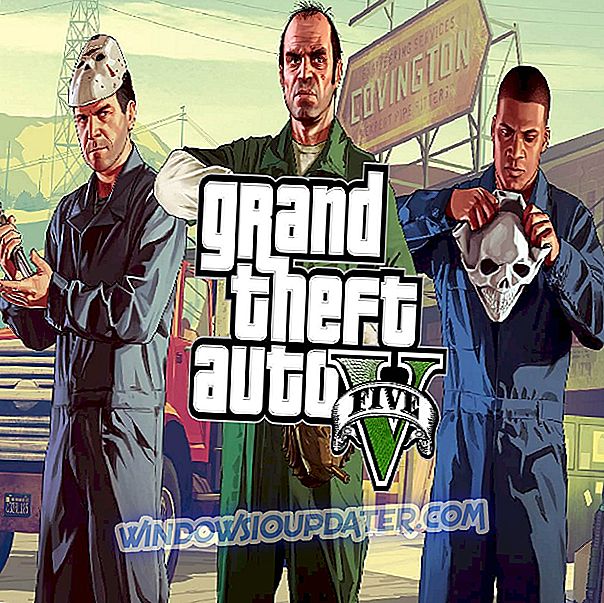ExpressVPN er en af lederne i den voksende niche af VPN-løsninger. Som tilfældet har vist så mange gange, er programmer, som er afhængige af for mange forskellige faktorer, ofte bump i et problem.
Et af de gentagne problemer, der plagerede mange brugere, er manglende evne til at oprette forbindelse til en fjern VPN-server efter eget valg. Forbindelseslinjen stopper lige midt i processen, og den sidder fast.
For at løse dette, tilbyder vi nogle mulige løsninger nedenfor. Så hvis ExpressVPN sætter sig fast ved hvert nyt forsøg, skal du sørge for at tjekke dem ud.
Sådan fixer du ExpressVPN fast i forbindelse med tilslutning
- Kontroller internetforbindelsen
- Kør applikation som administrator
- Skift protokol
- Deaktiver antivirus og firewall midlertidigt
- Kontakt supportteamet
Løsning 1: Kontroller internetforbindelsen
Første ting først. Sandsynligvis den mest oplagte ting, du bliver nødt til at tjekke for at unstuck ExpressVPN er forbindelsen. Sørg for, at din pc er i stand til at oprette forbindelse til internettet uden ExpressVPN. Hvis du ikke kan gøre det, skal du følge disse instruktioner for at reparere forbindelsen:
- Kør Windows Fejlfinding. Højreklik på ikonet Trådløst eller LAN i meddelelsesområdet, og klik på Fejlfinding af problemer.
- Hvis du bruger den trådløse forbindelse, skal du prøve at bruge den kabelforbundne forbindelse i stedet.
- Genstart din pc og router / modem.

- Nulstil modem / router indstillinger til standardværdier.
- Opdater routers / modemets firmware.
På den anden side, hvis du er i stand til at oprette forbindelse til internettet, men problemet kun gælder for ExpressVPN, skal du sørge for at fortsætte med nedenstående trin.
Løsning 2: Kør applikation som administrator
For at undgå mulige begrænsninger pålagt af Windows, skal du køre ExpressVPN desktop-klient med administrative tilladelser. Dette skal omgå blokering og gøre det muligt for dig at oprette forbindelse til dedikerede servere, du har valgt. Dette ser ud til at være tilfældet med forskellige tredjepartsprogrammer, der er ret begrænsede eller endda blokeret af Windows på grund af ret strenge UAC (User Account Control) indstillinger.
Hvis du ikke er sikker på, hvordan du kører ExpressVPN som administrator i Windows 10, skal du sørge for at kontrollere instruktionerne nedenfor:
- Højreklik på ExpressVPN-genvejen og åben Egenskaber .
- Fanen Åbn kompatibilitet .
- Marker afkrydsningsfeltet " Kør dette program som administrator " og bekræft ændringer.
Vi anbefaler stærkt CyberGhost, en førende VPN-udbyder, der næsten ikke har nogen problemer med forbindelsen, så du vil ikke sidde fast ved at forbinde. Tjek nu dens funktioner og pris (77% flash salg) på den officielle hjemmeside.
Løsning 3: Skift protokol og server
Der findes forskellige protokoller, som ExpressVPN bruger til at forbinde til en VPN-server. Disse protokoller er grundlæggende forskellige metoder, og de adskiller sig i hastighed og sikkerhedsegenskaber. Som standard vælger ExpressVPN automatisk aktiv protokol, men det er ikke altid den mest pålidelige måde. Så sørg for at skifte mellem protokoller manuelt for at kunne klare stoppet, når du forbinder til en ekstern VPN-server. En af dem kan bare arbejde.
Desuden vil du sandsynligvis skifte mellem de tilgængelige servere, indtil du når den, der virker. På grund af tung belastning kan visse servere være nede eller meget langsommere end beregnet.
Sådan ændres protokollen på ExpressVPN-desktopapp:
- Åbn ExpressVPN .
- Klik på 3-linjemenuen og vælg Valg .
- Vælg fanen Protokol .
- Vælg en af de 5 protokoller og bekræft ændringer.

- Prøv at forbinde igen.
Løsning 4: Deaktiver antivirus og firewall midlertidigt
Hvis der er en ting, der holder messing op forskellige VPN og proxy løsninger, det er tredjepart antivirus. Derudover kan vi udover antivirusprogrammet ikke overse Windows Firewall. Begge sikkerhedsaktiver er strenge i forhold til VPN-løsninger og kan medføre en stopper i programmet. Så du har to muligheder her:
- Sådan deaktiveres antivirus og firewall midlertidigt.
- For at manuelt tilføje undtagelser til ExpressVPN.
Uanset hvad det burde eliminere stall og du bør kunne fortsætte med den sømløse brug. Hvis du beslutter dig for midlertidigt at deaktivere antivirus og firewall, skal du følge disse trin:
- Højreklik på antivirusikonet i meddelelseslinjen og deaktiver beskyttelse i realtid .
- Indtast Firewall i vinduet Søg i Windows, og åbn Windows Firewall .
- Klik på Slå Windows Firewall til eller fra .

- Deaktiver Windows Firewall til både offentlige og private netværk .

- Bekræft ændringer og kør ExpressVPN igen .
- LÆS OGSÅ: Bedste VPN uden båndbreddegrænse: En CyberGhost Review
På den anden side kan du oprette en undtagelse i henholdsvis antivirus- og Windows Firewall. På den måde vil sikkerhedssoftware ikke undertrykke ExpressVPN. Her forklarede vi, hvordan man skaber en undtagelse i forskellige antivirusløsninger, så sørg for at tjekke det ud for bedre indsigt.
Løsning 5: Kontakt supportteamet
Endelig, hvis ingen af de ovennævnte løsninger fungerede for dig, skal du kontakte den supportgruppe, der er tilgængelig 24/7 via livechatten. ExpressVPN markedsføres og annonceres som premium VPN med premium support. Så sørg for at bruge din givne ret som kunde og find ud af problemløsning førstehånds.

Det burde gøre det. Hvis du har en alternativ løsning eller spørgsmål vedrørende dem, vi allerede har indsendt, skal du sørge for at fortælle os i kommentarfeltet nedenfor.